WPS2019怎么阅读Pdf文档_WPS2019阅读Pdf文档的方法
- 王林转载
- 2024-04-25 14:04:051066浏览
WPS2019如何在电脑上阅读PDF文档?如何使用WPS2019打开和查看PDF文件?针对这个问题,php小编子墨为大家带来了详细的图文教程,让你轻松掌握WPS2019阅读PDF文档的方法,下面我们一起来看看吧!
首先我们在电脑上找到要打开的PDF文档。
右键点击PDF文档,然后在弹出菜单中依次点击【打开方式/wps Office】菜单项。
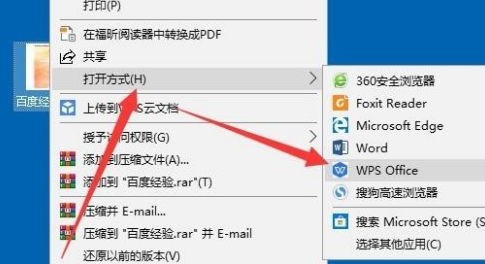
这时就会自动使用wps2019打开我们的PDF文档了。
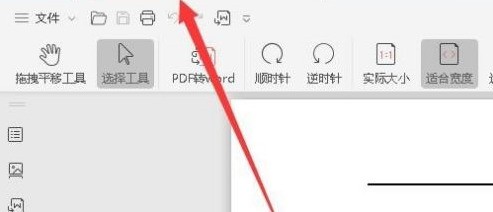
为了方便阅读PDF文档,我们还可以对Wps Office进行相应的设置,点击右上角的【设置】按钮。
接下来会打开Wps Office的配置窗口,在窗口我们可以设置页面缩放,页面排列等
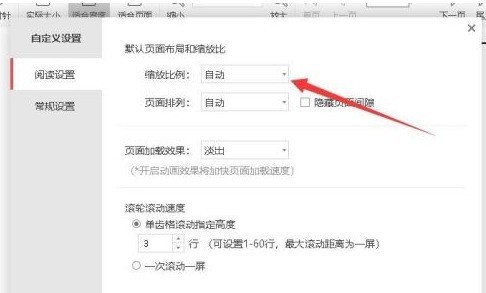
同时还要吧在打开的常规设置窗口中,设置页面背景色为护眼模式。
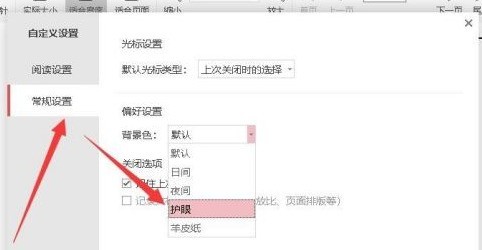
这时我们就可以看到wps2019打开PDF文档的效果了。
以上是WPS2019怎么阅读Pdf文档_WPS2019阅读Pdf文档的方法的详细内容。更多信息请关注PHP中文网其他相关文章!
声明:
本文转载于:zol.com.cn。如有侵权,请联系admin@php.cn删除

